电脑系统故障重新安装一个系统具体操作
很多用户的电脑使用时间长了,就出现各种问题,比如说垃圾文件过多导致系统运行变慢变卡,再比如说电脑中病毒杀毒软件杀毒无效,或者是电脑的应用程序打不开等情况。针对系统故障问题,我们需要重新安装系统来解决。接下来带你学习电脑系统故障重新安装一个系统具体操作。
重装前的准备:
重装系统会影响C盘(包括桌面文件),注意备份要保留的资料。
重装系统win10步骤:
1.退出杀毒软件打开“极客狗”,点击 “重装系统”,等待极客狗检查电脑安装环境完成。
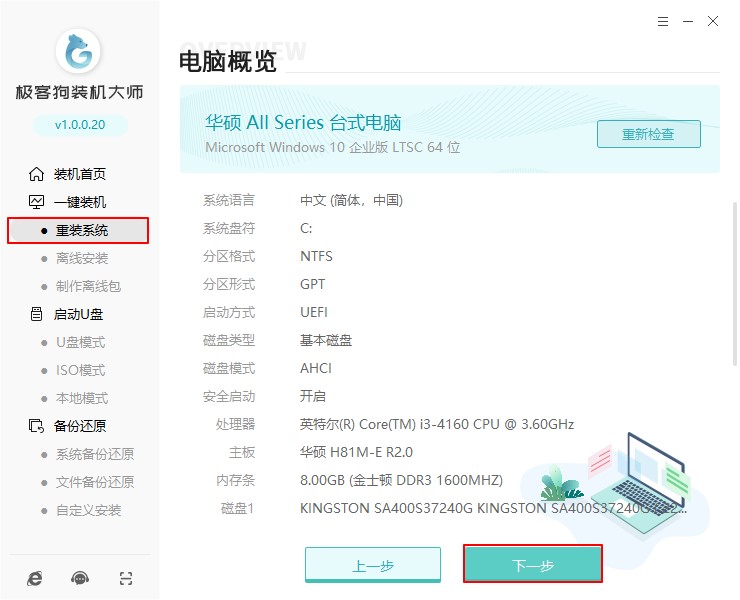
2.选择想要安装的win10系统版本。如下图所示:
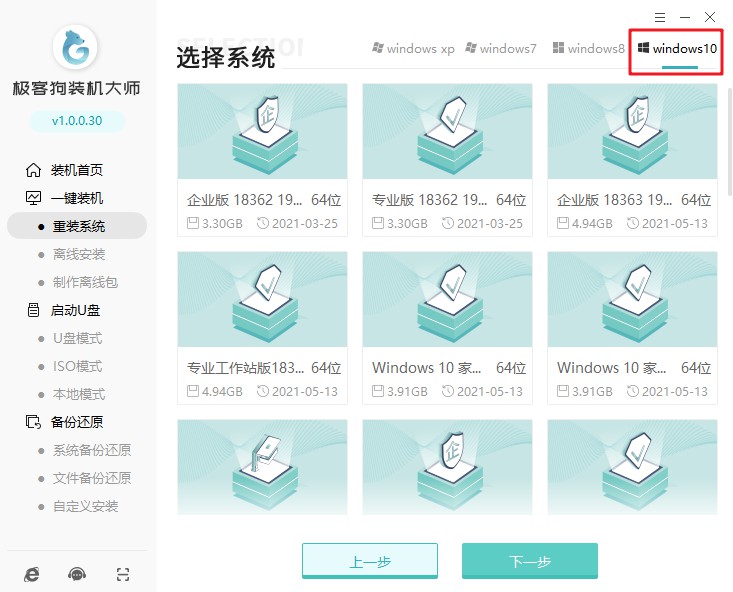
3.极客狗提供了一些软件,勾选后可以下载安装到新win10系统内。
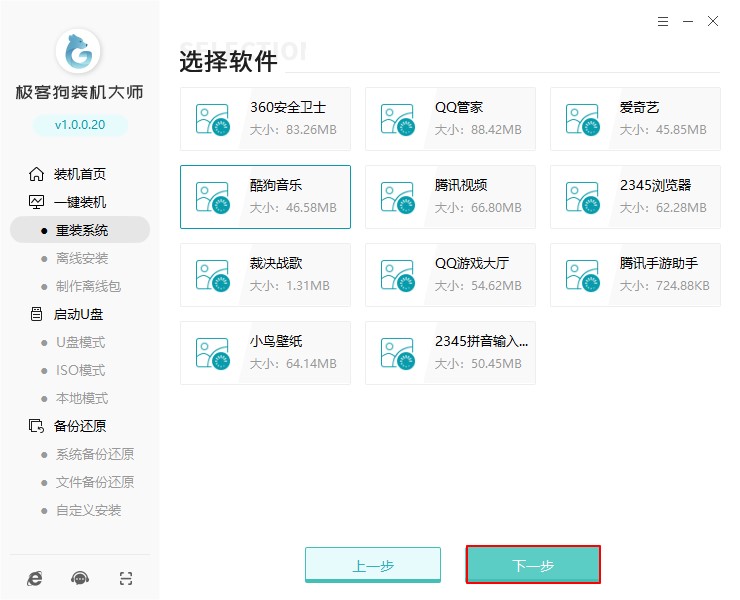
4.接下来到了选择文件备份的步骤,勾选重要的文件,以免数据丢失。
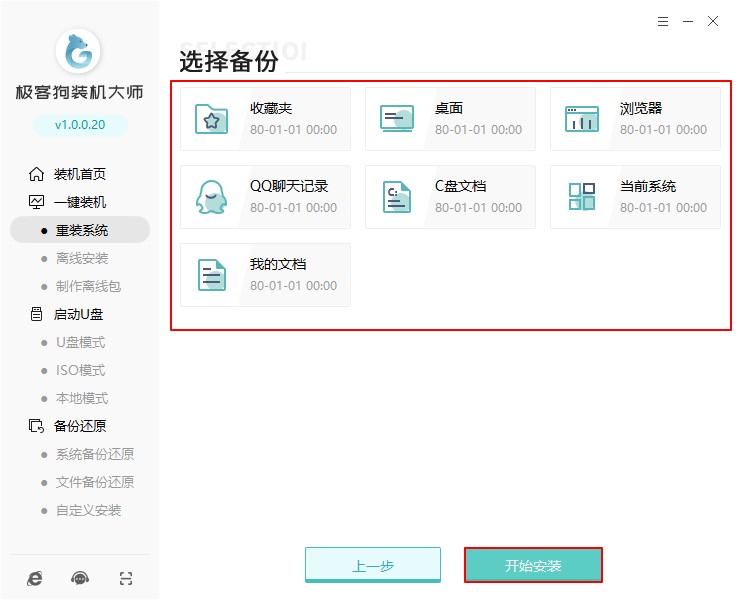
5. 等待系统文件下载完成,之后开始环境部署,环境部署结束后自动重启。
重启过程中,若出现以下界面,请速度选择“GeekDog PE”启动项回车。
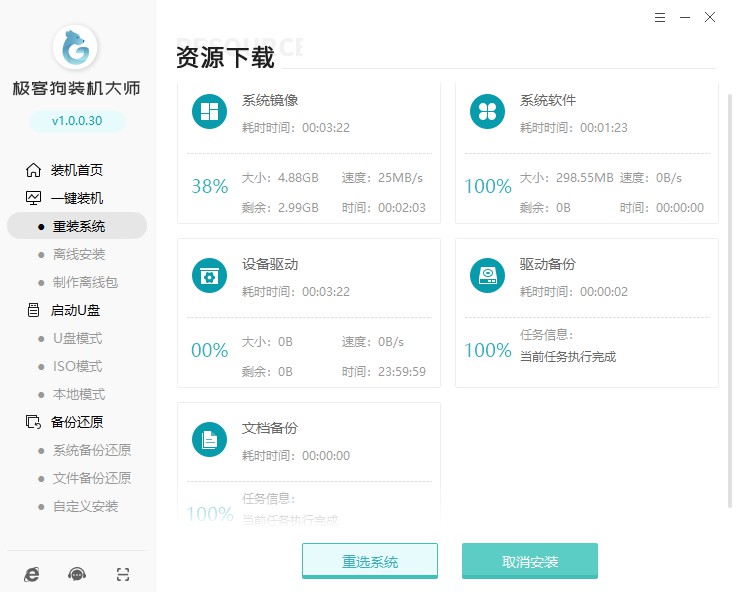
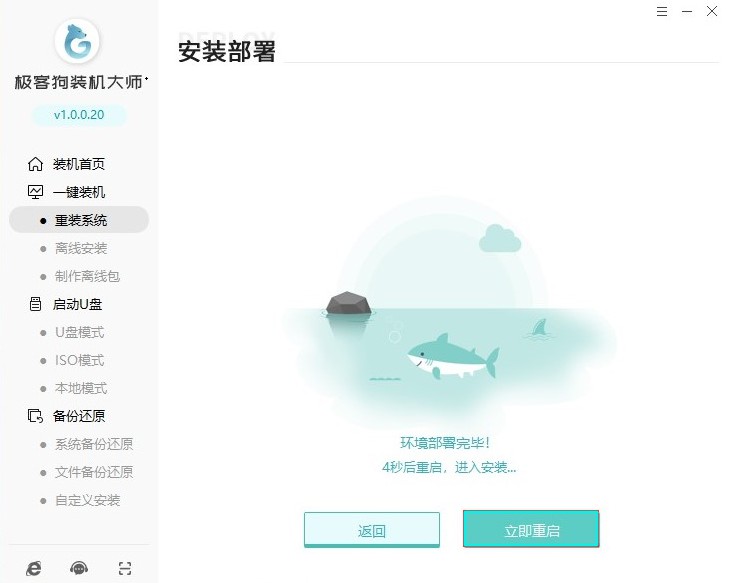
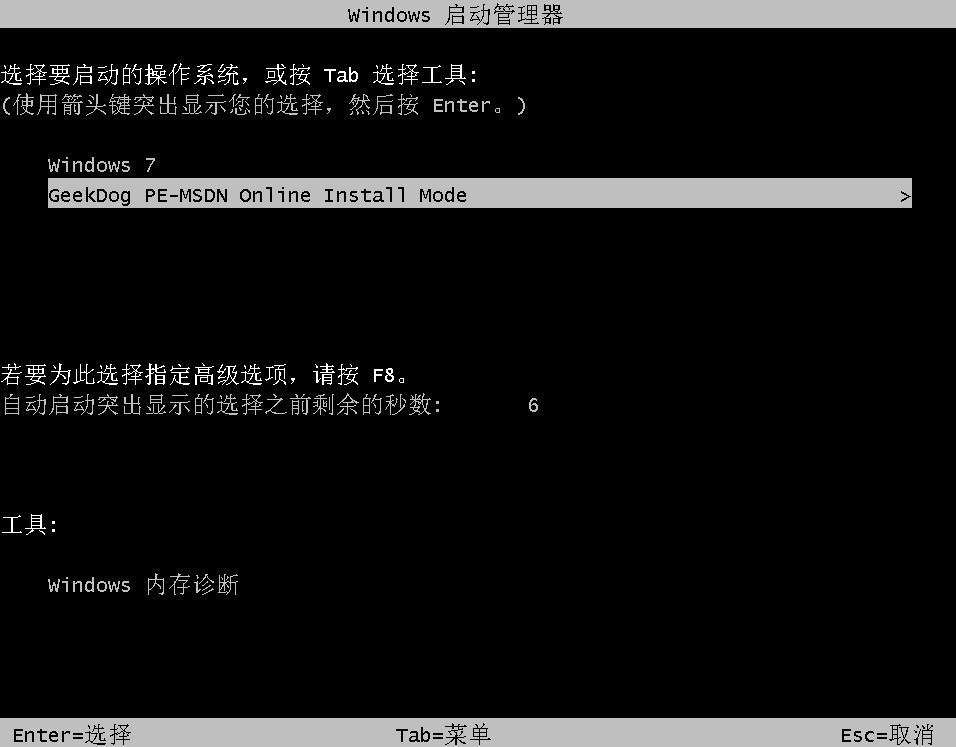
6.此后进入极客狗winpe系统中,极客狗会自动安装所选的win10系统,并在安装成功后重启电脑。
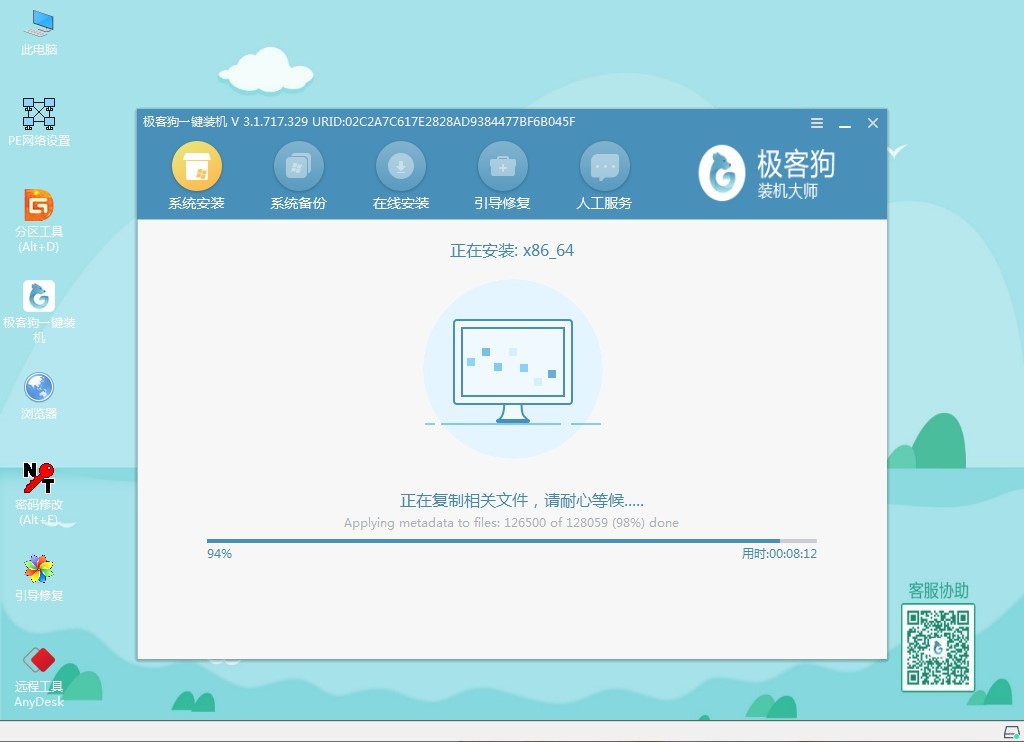
7.电脑最终重启会进入安装的win10系统桌面。
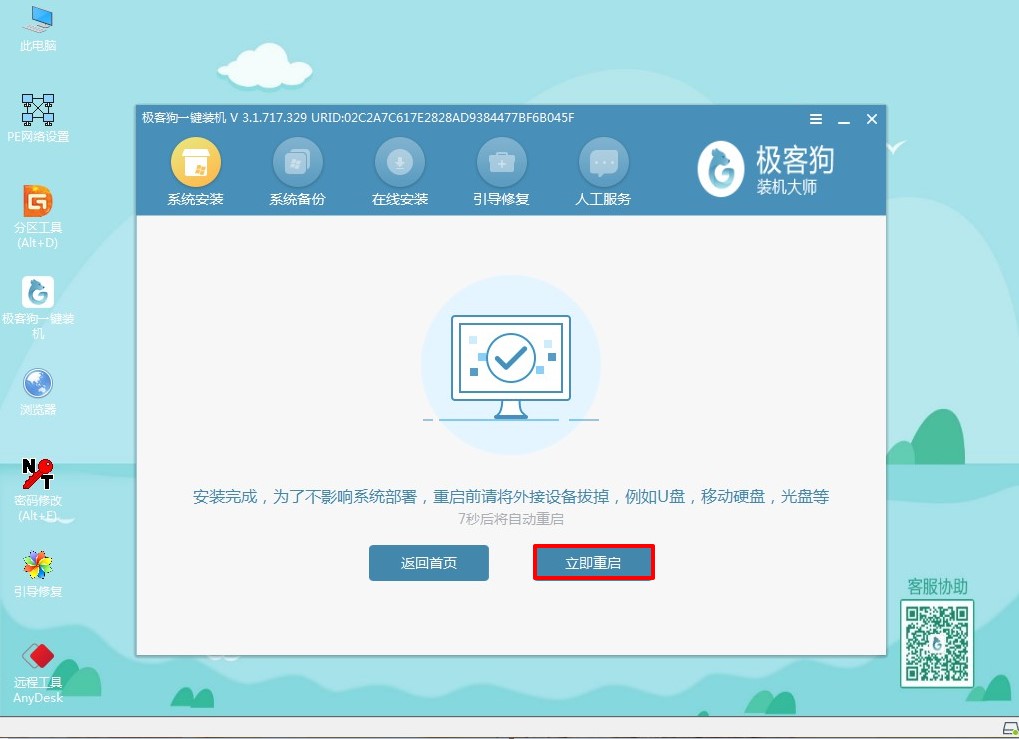
以上是跟大家分享的电脑系统故障重新安装一个系统具体操作。只需简单几步,系统安装成功以后,就会进入一个桌面干净的windows系统啦。那么分享的教程就到了,希望这篇电脑重装系统步骤教程可以帮助到大家。
原文链接:https://www.jikegou.net/czjc/573.html 转载请标明
极客狗装机大师,系统重装即刻简单
一键重装,备份还原,安全纯净,兼容所有下一篇:想重装系统不会操作怎么办


